【Windows10】キーボードの「ショートカットキー」を一覧で紹介!
この記事では、「Windows10」エクスプローラーのキーボードの「ショートカットキー」を一覧で紹介します。「Windows10」エクスプローラーのキーボードの「ショートカットキー」をまとめて知りたいという人は、この記事が参考になるはずです。
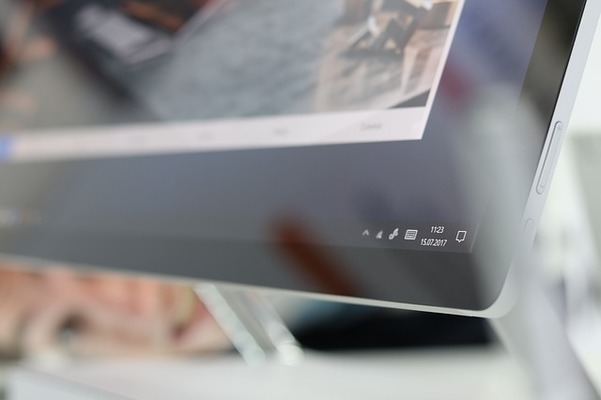
目次
- 1【Windows10】キーボードの「ショートカットキー」一覧~Ctrlキー~
- ・Ctrlキーのショートカット一覧表
- ・覚えておきたいショートカット操作
- 2【Windows10】キーボードの「ショートカットキー」一覧~Windowsキー~
- ・Windowsキーのショートカット一覧表
- ・覚えておきたいショートカット操作
- 3【Windows10】キーボードの「ショートカットキー」一覧~Shift/Alt/ファンクションキー~
- ・Shift/Alt/ファンクションキーのショートカット一覧表
- ・覚えておきたいショートカット操作
- 4【Windows10】エクスプローラーの「ショートカットキー」一覧
- ・エクスプローラーで使えるショートカット一覧表
- ・覚えておきたいショートカット操作
- ・まとめ
- ・合わせて読みたい!Windows10に関する記事一覧
【Windows10】キーボードの「ショートカットキー」一覧~Ctrlキー~
「Windows10」には、日常で使用できる便利なショートカットキーが多くあります。今回は、「Windows10」で使えるショートカットキーを、キー別(Ctll/Windows/Shift/Alt/ファンクションキー)に分けて一覧で紹介します。
まずは、Ctrlキーのショートカット一覧から紹介します。「Windows10」のショートカットキーをまとめて知りたいという人はこの記事が参考になるはずです。
Ctrlキーのショートカット一覧表
Ctrlキーのショートカット一覧表です。
| キー | 操作 |
| 「Ctrl」+「A」 | 全てを選択 |
| 「Ctrl」+「C」 | コピー |
| 「Ctrl」+「F」 | 文字列の検索 |
| 「Ctrl」+「L」 | アドレスバーにフォーカス |
| 「Ctrl」+「O」 | 「ファイルを開く」を表示 |
| 「Ctrl」+「P」 | 印刷画面を表示 |
| 「Ctrl」+「R」 | 更新、リロード、再読み込み |
| 「Ctrl」+「S」 | 上書き保存 |
| 「Ctrl」+「U」 | HTMLソースを表示(Chrome、Firefox、Edge、IE) |
| 「Ctrl」+「V」 | ペースト |
| 「Ctrl」+「W」 | ウィンドウを閉じる |
| 「Ctrl」+「Y」 | リドゥ(直前の操作を取り消しを取り消し) |
| 「Ctrl」+「Z」 | アンドゥ(直前の操作を取り消し) |
| 「Ctrl」+「F5」 | スーパーリロード(ブラウザキャッシュを上書きしてページを再読み込み) |
| 「Ctrl」+「Enter」 | 選択したフォルダを別のウインドウで開く |
| 「Ctrl」+ 「ドラッグ&ドロップ」 |
ドラッグ&ドロップしたファイル・フォルダのコピー |
| 「Ctrl」+「Alt」+「Del」 | ロック、タスクマネージャ等の選択画面を表示 |
| 「Ctrl」+「Shift」+「V」 | 形式を選択して貼り付け |
| 「Ctrl」+「Shift」+「Esc」 | 「タスクマネージャ」を表示 |
| 「Ctrl」+「Shif」t+ 「ドラッグ&ドロップ」 |
ドラッグ&ドロップした項目のショートカットを作成 |
| 「Ctrl」+「→」 | カーソルを区切りの良い位置に移動(右) |
| 「Ctrl」+「←」 | カーソルを区切りの良い位置に移動(左) |
覚えておきたいショートカット操作
Ctrlキーのショートカット一覧表で紹介したもののほかに、覚えておきたいショートカット操作を紹介します。
コピー/ペースト/切り取り/すべてを選択
コピーはCtrl+Cで、ペーストはCtrl+Vです。
切り取りは、Ctrl+Xです。
文をすべて選択したい場合は、Ctrl+Aです。
 Windows10で通知音を消す/音を変更する方法を解説!
Windows10で通知音を消す/音を変更する方法を解説!【Windows10】キーボードの「ショートカットキー」一覧~Windowsキー~
「Windows10」のキーボードの「ショートカットキー」一覧として、次に”Windowsキー”を紹介します。
Windowsキーのショートカット一覧表
”Windowsキー”のショートカット一覧表です。
| キー | 操作 |
| 「Windowsキー」+「D」 | デスクトップを表示または非表示にする |
| 「Windowsキー」+「E」 | 「エクスプローラー」(クイックアクセス)を開く |
| 「Windowsキー」+「I」 | 「Windowsの設定」を開く |
| 「Windowsキー」+「L」 | PCをロック、アカウント切り替え |
| 「Windowsキー」+「R」 | 「ファイル名を指定して実行」を開く |
| 「Windowsキー」+「S」 | 「検索」を開く |
| 「Windowsキー」+「X」 | 「クイック リンク」を開く(左下スタートボタンを右クリックと同じ) |
| 「Windowsキー」+「.」 | 絵文字パネルを開く |
| 「Windowsキー」+「,」 | 全てのウィンドウを透明化してデスクトップを見る |
| 「Windowsキー」+「Tab」 | タスク ビューを開く |
| 「Windowsキー」+「↑」 | ウィンドウを最大化する |
| 「Windowsキー」+「↓」 | ウィンドウを最小化する |
| 「Windowsキー」+「→」 | ウィンドウを画面の右側に寄せる |
| 「Windowsキー」+「←」 | ウィンドウを画面の左側に寄せる |
| 「Windowsキー」+「Ctrl」 +「Enter」 |
ナレーターを開く |
| 「Windowsキー」+「Shift」 +「S」 |
デスクトップのスクショをキャプチャする。(Snipping Toolの後継) |
| 「Windowsキー」+「+」 | 拡大鏡を開く |
| 「Windowsキー」 +「スペースキー」 |
IMEを切り替える(IMEが複数インストールされている場合) |
覚えておきたいショートカット操作
上で紹介した”Windowsキー”のショートカット一覧表の他に、覚えておきたいショートカット操作を紹介します。
エクスプローラー起動/設定起動/タスクビュー
エクスプローラー起動はWindowsキー+Eで、設定起動はWindowsキー+Iです。
Windowsキー+Tabを押すと、タスクビューが開きます。
 【Windows10】ナレーターを有効/無効にする方法を解説!
【Windows10】ナレーターを有効/無効にする方法を解説!【Windows10】キーボードの「ショートカットキー」一覧~Shift/Alt/ファンクションキー~
「Windows10」のキーボードのショートカットキー一覧で、Shift/Alt/ファンクションキーのショートカットキー一覧を紹介します。
Shift/Alt/ファンクションキーのショートカット一覧表
「Windows10」のShift/Alt/ファンクションキーのショートカット一覧表です。まずは、Shiftキーからです。
| キー | 操作 |
| Shift+Del | ゴミ箱に入れずに一発削除 |
| Shift+F10 | マウスの右クリックと同じ |
| Shift+リンクURLクリック | リンクを別ウィンドウで開く |
| Shift+Home | カーソルから行の先頭まで選択 |
| Shift+End | カーソルから行の末尾まで選択 |
次に、Altキーのショートカット一覧表です。
| キー | 操作 |
| Alt+D | アドレスバーにフォーカス |
| Alt+Enter | 選択したファイル・フォルダのプロパティを開く |
| Alt+スペースキー | ウインドウのコントロールメニューを表示 |
| Alt+Tab | ウインドウ(アプリ)の切り替え選択画面を開く |
| Alt+Esc | 次のウインドウ(アプリ)へ切り替える |
| Alt+F4 | ウィンドウを閉じる |
| Alt+→ | 進むボタンと同じ |
| Alt+← | 戻るボタンと同じ |
ファンクションキーのショートカット一覧表です。
| キー | 操作 |
| F1 | ヘルプ表示 |
| F2 | ファイル名変更 |
| F5 | 更新、リロード、再読み込み(スーパーリロードはCtrl+F5) |
| F6 | ひらがなに変換 |
| F7 | 全角カタカナに変換 |
| F8 | 半角カタカナに変換 |
| F9 | 全角アルファベットに変換 |
| F10 | 半角アルファベットに変換 |
| F11 | ウィンドウを全画面表示 |
覚えておきたいショートカット操作
上で紹介したShift/Alt/ファンクションキーのショートカットキー一覧とは別に、覚えておきたいショートカット操作を紹介します。
- 文字変換
- 進む/戻る
- URLリンクを別のウインドウで開く
文字変換
文字変換は、ファンクションキーのF6・F7・F8・F9・F10で行えます。それぞれ、ひらがなに変換・全角カタカナに変換・半角カタカナに変換・全角アルファベットに変換・半角アルファベットに変換ができます。
進む/戻る
進むは「Alt+→」で、戻るは「Alt+←」です。
URLリンクを別のウインドウで開く
「Shift+リンクURLクリック」でURLリンクを別のウインドウで開くでことができます。
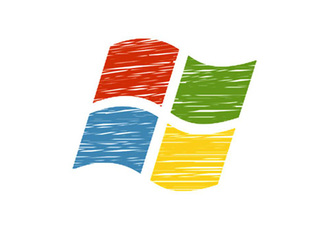 【Windows10】インストールメディアの作成方法をくわしく解説!
【Windows10】インストールメディアの作成方法をくわしく解説!【Windows10】エクスプローラーの「ショートカットキー」一覧
最後に、「Windows10」のキーボードとして、エクスプローラーの「ショートカットキー」一覧を紹介します。
エクスプローラーで使えるショートカット一覧表
「Windows10」のエクスプローラーで使えるショートカット一覧表です。
| キー | 操作 |
| Win + E | エクスプローラーを起動する |
| Ctrl + A | すべてのファイルを選択する |
| Ctrl + C | ファイルをコピーする |
| Ctrl + D | ファイルを削除する(ごみ箱へ移動する) |
| Ctrl + F | 検索ボックスをフォーカスする |
| Ctrl + N | エクスプローラーの新規ウィンドウを開く |
| Ctrl + X | ファイルを切り取る |
| Ctrl + V | ファイルを貼り付ける |
| Ctrl + Enter | エクスプローラーの新規ウィンドウを表示する |
| Ctrl + F1 | リボンを表示・非表示する |
| Ctrl + Shift + N | 新規フォルダーを作成する |
| Alt + ↑キー | ひとつ上の階層フォルダーへ |
| Alt + ←キー | 直前に開いたフォルダーへ移動する |
| Alt + D | アドレスバーをフォーカスする |
| Alt + P | ファイルの中身をプレビューする |
| Alt + Enter | ファイルのプロパティを表示する |
| Shift + 矢印キー | 複数のファイルを選択する |
覚えておきたいショートカット操作
「Windows10」のエクスプローラーで、覚えておきたいショートカット操作を紹介します。
複数選択/新規ウインドウを開く
複数選択は「Shift + 矢印キー」で、新規ウインドウを開く場合は「Ctrl + Enter」で行えます。これらの操作は、フォルダ整理時によく使うため、ショートカットキーを覚えておくと便利です。
まとめ
いかがでしたか。この記事では、「Windows10」キーボードの「ショートカットキー」を一覧で紹介しました。「Windows10」キーボードは、ショートカットキーを覚えればかなり使いやすくなります。
この記事で紹介した一覧表を参考に、日々のパソコン操作でキーボードの「ショートカットキー」を実践してみてください。慣れれば、作業効率も倍になるはずです。
合わせて読みたい!Windows10に関する記事一覧
 Windows10の「ピクチャパスワード」の設定!好みの画像でサインインするには?
Windows10の「ピクチャパスワード」の設定!好みの画像でサインインするには? Windows10の特殊文字の入力(文字コード表)方法をくわしく解説!
Windows10の特殊文字の入力(文字コード表)方法をくわしく解説! Windows10で「Windowsの設定」を起動する方法!
Windows10で「Windowsの設定」を起動する方法! 【Windows10】句読点をピリオド/コンマへ変更する設定方法を解説!
【Windows10】句読点をピリオド/コンマへ変更する設定方法を解説!














